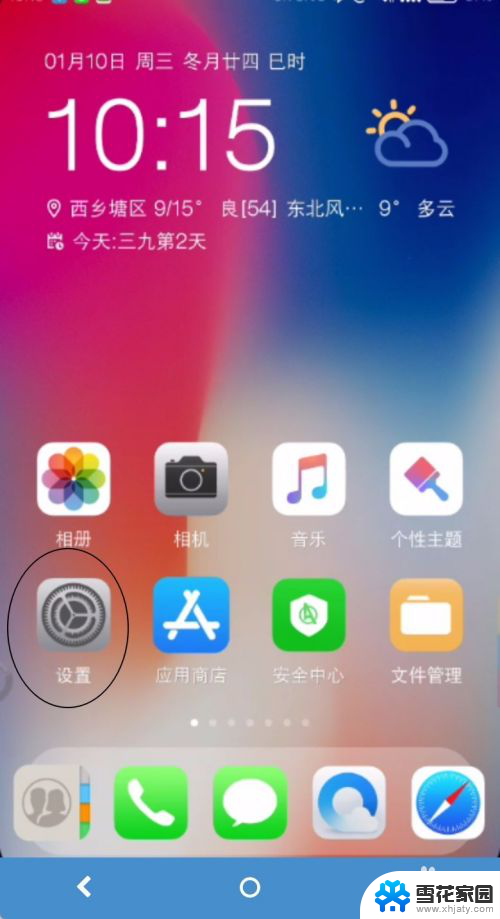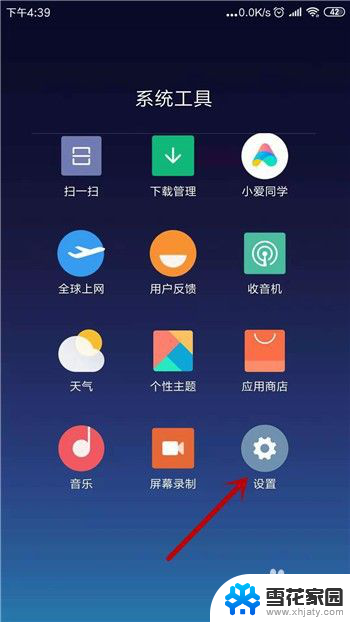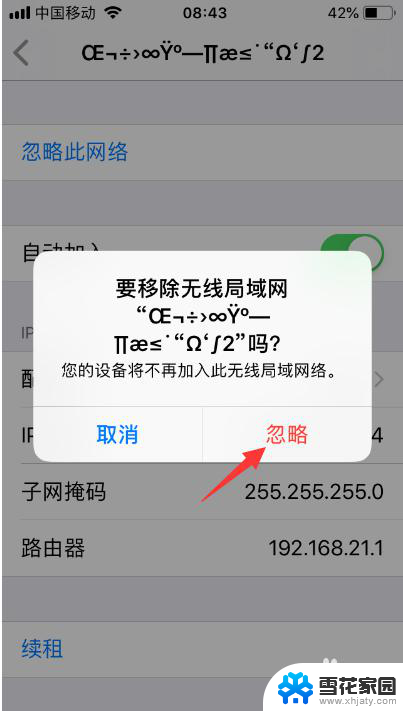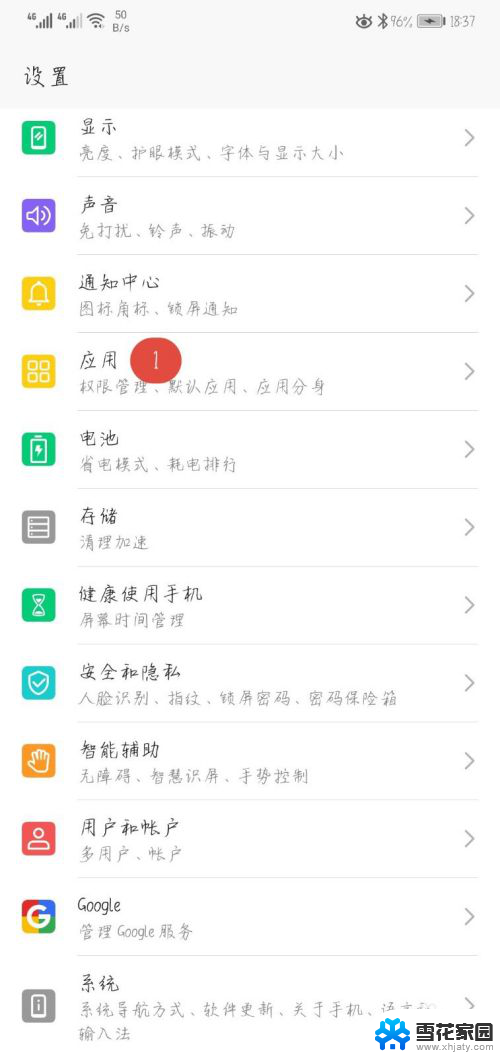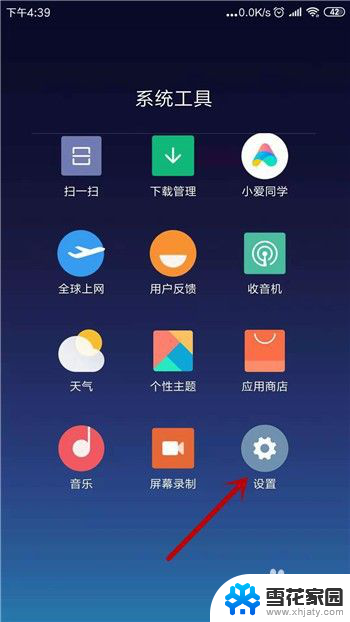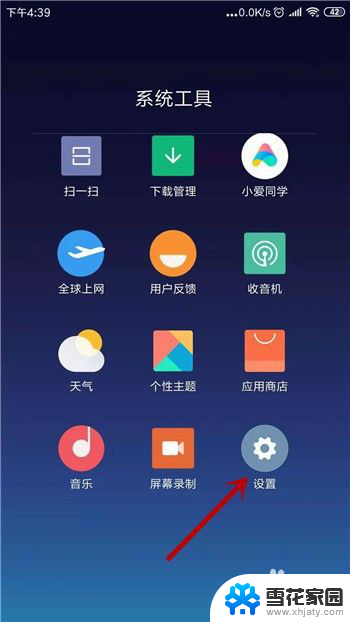手机网络已连接但不能上网 手机连接WiFi不能上网怎么办
更新时间:2023-12-18 10:49:46作者:xiaoliu
当我们使用手机连接上了WiFi,却发现无法上网时,这可能会让我们感到困惑和焦虑,无论是在家中还是在公共场所,手机无法上网都会给我们带来不便和沮丧。当手机连接WiFi却无法上网时,我们应该如何解决这个问题呢?在本文中我们将探讨一些可能的原因和解决方法,帮助您轻松解决手机网络连接问题。
步骤如下:
1.造成这种问题的原因是ip地址分配出现问题,点击进入手机【设置】。
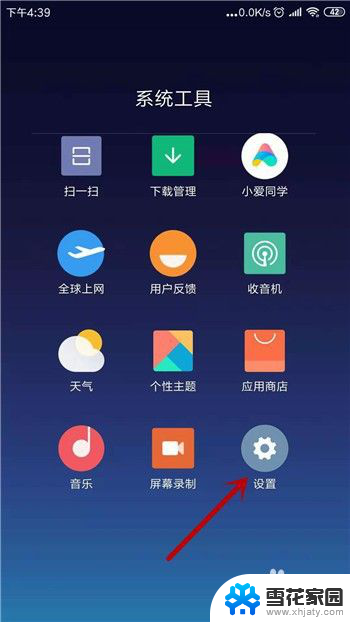
2.我们去打开无线网设置界面,在设置里点击打开【WLAN】。
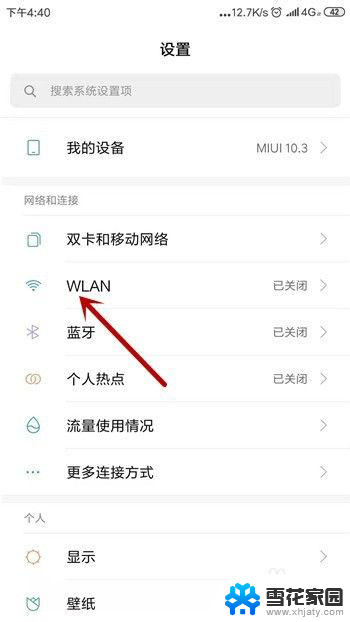
3.这时候我们会发现连接的无线网下方会显示【已连接,但无法访问互联网】。点击这个链接的网络。
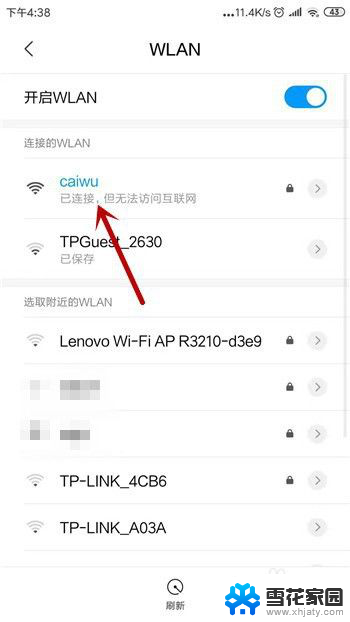
4.在这个网络的详情界面中可看到IP设置的方式是【DHCP】,这种是自动获取的。点击它。
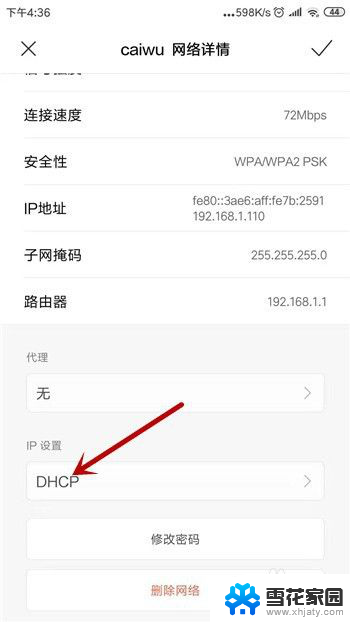
5.IP地址的设置有两种方式,这里我们选择另一种【静态】。
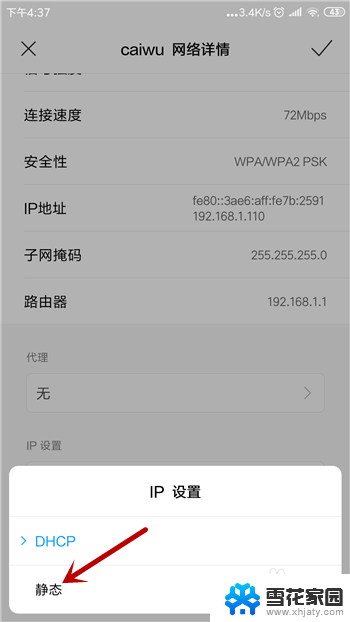
6.选择为静态后需要手动设置,把IP地址和DNS设置为图中的。然后点击【✔】保存设置。
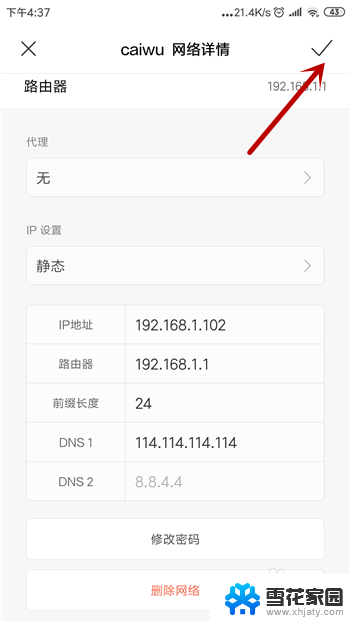
7.再返回到无线网连接处可看到此时的无线网已经显示为正常了,这样就能上网。
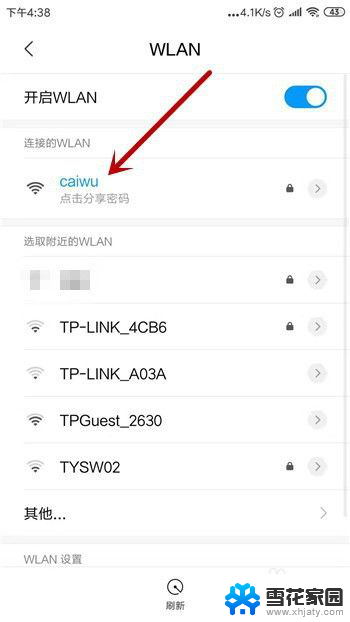
以上是手机网络已连接但无法上网的全部内容,如果您遇到相同的情况,请参考小编的方法进行处理,希望对大家有所帮助。